Όπως όλοι γνωρίζουμε, τα μηνύματα για Mac περιλαμβάνουν μηνύματα iMessages, SMS και MMS. Τα iMessages εμφανίζονται συνήθως σε μπλε φυσαλίδες κειμένου, ενώ τα μηνύματα SMS / MMS εμφανίζονται σε πράσινες φυσαλίδες κειμένου. Με το iMessages, μπορείτε εύκολα να στείλετε κείμενα, φωτογραφίες, βίντεο μεταξύ των συσκευών iOS μέσω Wi-Fi ή δικτύων δεδομένων κινητής τηλεφωνίας δωρεάν.
Τι γίνεται αν χάσετε κατά λάθος σημαντικά iMessages στο Mac σας; Ή διαγράψατε συνομιλίες iMessages με οικογένειες και φίλους; Μπορείτε να επαναφέρετε τα iMessages σας; Μην ανησυχείς. Εδώ, θα θέλαμε να σας παρουσιάσουμε 4 εύχρηστες λύσεις βήμα προς βήμα για να επαναφέρετε όλα τα διαγραμμένα iMessages σας από Mac.

Διαγράφηκε εσφαλμένα σημαντικά iMessages; Ή κατά λάθος έχασα αρχεία λόγω οποιωνδήποτε περιπτώσεων; Aiseesoft Data Recovery για Mac θα σας βοηθήσει να ξεπεράσετε αυτές τις παγίδες ανεξάρτητα από το είδος της κατάστασης που βρίσκεστε. Με το Aiseesoft Data Recovery για Mac, μπορείτε γρήγορα να βρείτε και να δείτε τα διαγραμμένα iMessages. Είναι το ισχυρό και ασφαλές λογισμικό ανάκτησης δεδομένων. Μπορείτε να ανακτήσετε όλα τα διαγραμμένα ή χαμένα αρχεία σε Mac συμπεριλαμβανομένων των iMessages χωρίς απώλεια δεδομένων.
Βήμα 1 Εκκίνηση Mac Data Recovery
Δωρεάν λήψη Aiseesoft Mac Data Recovery στο Mac σας. Εγκαταστήστε και ξεκινήστε αυτό το πρόγραμμα στο Mac σας. Επιλέξτε "Ανάκτηση δεδομένων Mac" και κάντε κλικ στο "Έναρξη" στην αριστερή πλευρά της διεπαφής.

Βήμα 2 Απενεργοποιήστε την προστασία ακεραιότητας συστήματος
Για Mac που εκτελεί Mac OS X El Capitan ή μεταγενέστερη έκδοση, πρέπει πρώτα να απενεργοποιήσετε την Προστασία ακεραιότητας συστήματος για τη χρήση της ανάκτησης δεδομένων στο Mac σας. Δείτε τις λεπτομέρειες εδώ: Πώς να απενεργοποιήσετε την προστασία ακεραιότητας συστήματος.
Μετά από αυτό, μπορείτε να χειριστείτε το Mac Data Recovery στο Mac σας κανονικά.
Βήμα 3 Σάρωση αρχείων Mac
Πριν από τη σάρωση, μπορείτε να ελέγξετε τους τύπους δεδομένων και τη μονάδα σκληρού δίσκου στην κύρια διεπαφή.
Εδώ μπορείτε να σαρώσετε εικόνες, ήχο, βίντεο, email, έγγραφα και άλλα δεδομένα. Εδώ, πρέπει να επιλέξετε "Άλλα".
Όσον αφορά τη μονάδα δίσκου, πρέπει να σημειώσετε τη μονάδα Mac.
Επιπλέον, μπορείτε επίσης να σαρώσετε την εξωτερική μονάδα δίσκου στο Mac σας, όπως κάρτα κάμερας, κάρτα flash drive, κάδο απορριμμάτων και άλλα.
Κάντε κλικ στο "Σάρωση" και θα ξεκινήσει η διαδικασία σάρωσης.

Βήμα 4 Ανάκτηση iMessages από Mac
Αφού ολοκληρωθεί η σάρωση, θα βρείτε όλους τους τύπους δεδομένων που αναφέρονται στο αποτέλεσμα. Από το αριστερό παράθυρο, μπορείτε να δείτε τους βασικούς τύπους δεδομένων, να κάνετε κλικ σε αυτό για να δείτε τις λεπτομέρειες δεδομένων στο δεξί παράθυρο και "Ανάκτηση" για εξαγωγή των χαμένων ή διαγραμμένων δεδομένων στο Mac σας.

Μπορείτε να δείτε το αποτέλεσμα σάρωσης επιλέγοντας "Λίστα διαδρομών" για να εντοπίσετε ακριβώς αυτό που θέλετε.

Σίγουρα, εάν δεν μπορείτε να βρείτε τα δεδομένα που θέλετε να ανακτήσετε, απλώς ξεκινήστε το "Deep Scan" για να χρειαστείτε περισσότερο χρόνο για να πραγματοποιήσετε μια σάρωση δεδομένων Mac διεξοδικά και πλήρως.

Μπορείτε να βρείτε τα χαμένα αρχεία iMessage από το "Lost Path" ή το "Exist Path" στο "Deep Scan". Επιλέξτε το αρχείο που θέλετε να ανακτήσετε και κάντε κλικ στο "Ανάκτηση".
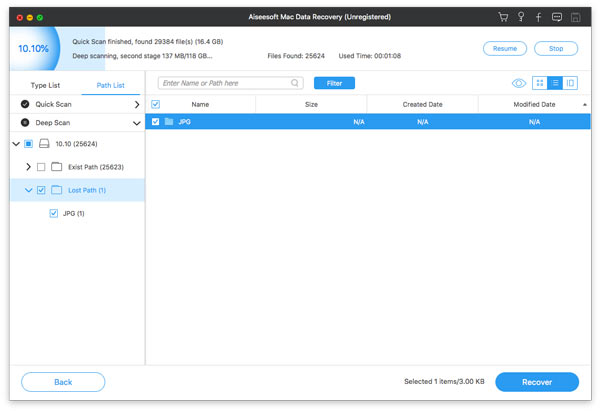
Με το ίδιο Apple ID, μπορείτε να στείλετε iMessages, κείμενα, φωτογραφίες ή βίντεο, στοιχεία επικοινωνίας και ομαδικά μηνύματα σε συσκευές iOS και Mac μέσω Wi-Fi ή δικτύων δεδομένων κινητής τηλεφωνίας δωρεάν.
Εάν διαγράψετε κατά λάθος το iMessages στο Mac σας, εξακολουθεί να υπάρχει το ιστορικό iMessage σε άλλες συσκευές Apple, όπως iPhone, iPad ή iPod touch. Έτσι, μπορείτε επίσης να τα ελέγξετε σε άλλες συσκευές iOS.
Εάν διαγράψατε επίσης το iMessages σε iPhone ή iPad, μπορείτε να ανακτήσετε τα διαγραμμένα δεδομένα με FoneLab iPhone ανάκτησης δεδομένων. Σας επιτρέπει να ανακτήσετε χαμένα δεδομένα από iPhone, iTunes και iCloud με ασφάλεια και ευκολία.
Αποκατάσταση στοιχείων iPhoneΜετάβαση στο Mac

Εάν θέλετε να μάθετε περισσότερα σχετικά με τον τρόπο ανάκτησης του iMessage σε iPhone με iPhone Data Recovery, μπορείτε να κάνετε κλικ εδώ.
Εάν έχετε αντίγραφα ασφαλείας στο iTunes ή στο iCloud στο Mac ή στο cloud, μπορείτε να ανακτήσετε χαμένα δεδομένα από το iTunes ή το iCloud. Με το Aiseesoft iPhone Data Recovery, μπορείτε εύκολα να ανακτήσετε τα διαγραμμένα iMessages από το αρχείο αντιγράφων ασφαλείας iTunes και το αρχείο αντιγράφων ασφαλείας iCloud.
Εάν έχετε αντίγραφα ασφαλείας στο iTunes ή στο iCloud στο Mac σας, μπορείτε να ανακτήσετε χαμένα δεδομένα από το iTunes ή το iCloud.
Με το Aiseesoft iPhone Data Recovery, είναι πολύ πιο εύκολο να ανακτήσετε από το iTunes Backup File και το iCloud Backup File.
Πρώτον, πρέπει να βεβαιωθείτε ότι έχετε εγκαταστήσει το iTunes στον Mac σας. Κατεβάστε και εγκαταστήστε το Aiseesoft iPhone Data Recovery.
Μετά την εγκατάσταση, ξεκινήστε αυτό το πρόγραμμα στο Mac σας. Αλλά θυμηθείτε να μην χρησιμοποιείτε το iTunes ταυτόχρονα. Στη συνέχεια, κάντε κλικ στο "Ανάκτηση από το iTunes Backup File" και επιλέξτε "Μήνυμα". Μπορείτε επίσης να ανακτήσετε το ιστορικό κλήσεων, τις επαφές, τη φωτογραφία, τα βίντεο και πολλά άλλα. Κάντε κλικ στο "Έναρξη" και θα ξεκινήσει η διαδικασία σάρωσης. Στη συνέχεια, επιλέξτε Μήνυμα που θέλετε να ανακτήσετε από το αντίγραφο ασφαλείας του iTunes.
Μάθετε περισσότερες λεπτομέρειες εδώ ανάκτηση και εξαγωγή διαγραμμένων iMessages από το αντίγραφο ασφαλείας του iTunes.
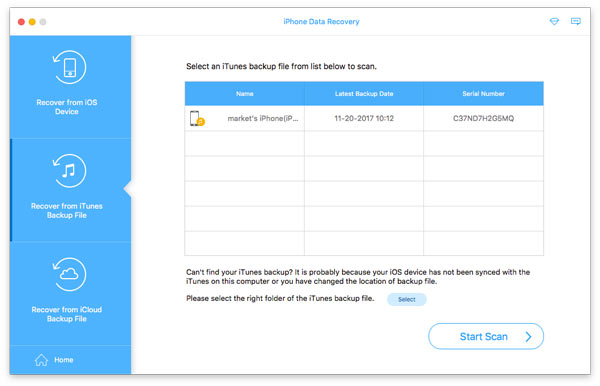
Κατεβάστε και εγκαταστήστε το Aiseesoft iPhone Data Recovery. Μετά την εγκατάσταση, ξεκινήστε αυτό το πρόγραμμα. Αλλά θυμηθείτε να μην χρησιμοποιείτε το iTunes ταυτόχρονα.
Στη συνέχεια, κάντε κλικ στην επιλογή "Ανάκτηση από το iCloud Backup File" και συνδεθείτε στον λογαριασμό σας με το Apple ID και τον κωδικό πρόσβασής σας. Μπορείτε να κάνετε προεπισκόπηση όλων των αρχείων για τα οποία έχετε δημιουργήσει αντίγραφα ασφαλείας. Στη συνέχεια, επιλέξτε "Μήνυμα" και "Συνημμένα μηνυμάτων" από την ενότητα "Μήνυμα και επαφές" και κάντε κλικ στο "Επόμενο". Μετά από όλα αυτά, μπορείτε να επαναφέρετε τα iMessages στο Mac σας.
Συμπέρασμα
Δεν είναι χρήσιμες αυτές οι μέθοδοι; Έχετε λύσει όλα τα προβλήματά σας; Εάν ακολουθήσετε τις προτάσεις μας βήμα προς βήμα, μπορείτε να ανακτήσετε απευθείας τα διαγραμμένα iMessages σας. Με το Aiseesoft Data Recovery για Mac, μπορείτε όχι μόνο να ανακτήσετε τα διαγραμμένα iMessages, αλλά και να ανακτήσετε χαμένες φωτογραφίες, βίντεο, WhatsApp, επαφές, ιστορικό κλήσεων κ.λπ. .